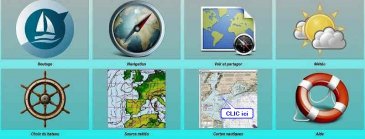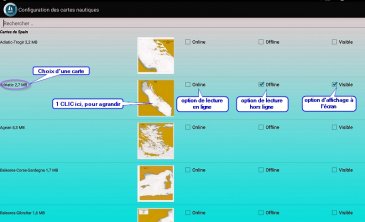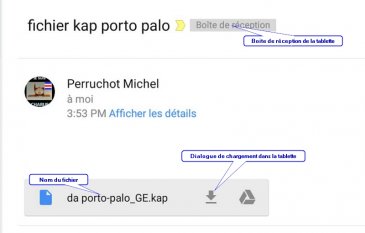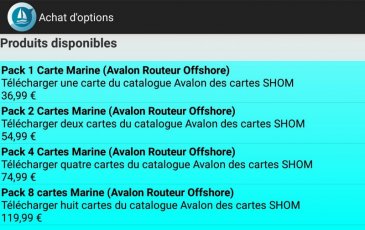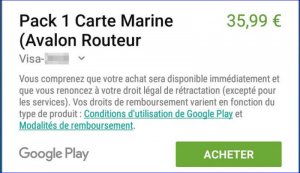![]()
Art 7 Avalon Routage - Gérer la cartographie
Fonctionnement – Chargement cartes publiques et Privées
- Le choix technique d’Avalon est de charger les cartes dans la mémoire fixe de la tablette pour les avoir de façon permanente quand on est en mer, même quand on à un problème de courant et que la batterie de la tablette est vide.
- Une solution utilisant le cache mémoire n’est pas sure car aucune application ne contrôle réellement ce qui se trouve dans le cache et vos cartes peuvent ainsi être effacées. Avalon gère 2 types de cartes : les cartes publiques et les cartes privées.
- Les cartes publiques sont disponibles très facilement. Il faut rentrer dans le menu « Cartes Nautiques ».
![]()
Menu de configuration des cartes nautiques
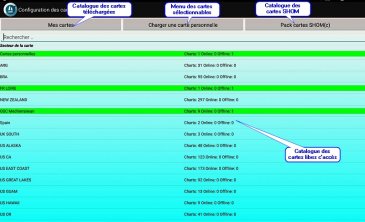
Le premier menu s’ouvre sur un écran montrant un bandeau offrant trois menus
- Le menu des cartes déjà téléchargées
- Le menu des cartes des cartes sélectionnables
- Le menu des cartes sélectionnables du SHOM
A l’écran, par défaut, s’affiche le catalogue des fournisseurs de cartes libres d’accès. Pour installer une carte, il suffit de choisir une région pour voir s’afficher le détail des cartes offertes en libre accès, essentiellement :
- Les Etats unis
- Le Brésil
- L’Argentine
- La Nouvelle Zélande
ndlr : curieusement rien que des pays issus de l’immigration...
Menu et paramétrage des cartes libres du catalogue Avalon
- Affiche le résumé et les options des cartes téléchargeables, par région
- Affichage
- La description et le nom de carte
- En vignette développable, le plan réduit de la zone
- Options
- Chargement et lecture Online. Si vous possédez une bonne liaison Internet, cette option vous permettra tranquillement de préparer une croisière à la maison
- Chargement sur la mémoire interne de la tablette, ce qui permettra une lecture Offline en mer.
- Option “Visible” offre la liberté d’afficher ou de masquer une carte chargée sur la tablette. Ceci est très utile pour 2 raisons :
- Si deux cartes se chevauchent, cela permet d’en privilégier une.
- On évite d’avoir à recharger les mêmes cartes quand on navigue dans des régions différentes. Dans ce cas, on choisit simplement ses cartes dans la bibliothèque enregistrée sur la tablette

- Affichage
Chargement des cartes privées externes
Pour les cartes privées, la gestion des cartes est la même, mais il faut avoir chargé auparavant sa carte privée (SHOM ou autre au format raster). Pour ce faire :

- On expédie depuis une source externe (ce peut être un PC) un mail avec en pièce jointe un fichier de carte au format .kap, .7z, ou .zip
- On prend soin de nommer le fichier d’un nom court et clairement identifiant. Ici pour l’exemple : “da porto-palo_GE.kap”
- da étant un index de classement, “Porto Palo” un lieu, “GE” identifiant une carte en fusion transparence issue de Google Earth, le tout au format “.kap”
- On récupère le fichier et le document joint, sur la tablette
- On vérifie la concordance entre le fichier expédié et celui reçu. Ici : “da porto palo GE.kap” est correct
- Puis on active le chargement du fichier joint en cliquant sur la flèche de chargement android, ce qui archivera le dossier dans Avalon
- On ouvre le menu de configuration des cartes nautiques, puis « charger une carte personnelle ». Ce qui ouvrira une offre de sélection

- On clique sur le fichier à charger.
![]()
- Le système demande le nom de la carte privée, pour s’y retrouver dans la bibliothèque de cartes.
- on valide par OK

![]()
![]()
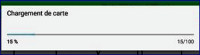
- Le processus de chargement démarre. En fonction de la taille du fichier de votre vitesse de connection. Cela peut durer plusieurs minutes.
- Il y a une petite barre d’avancement dans le bas de la fenêtre


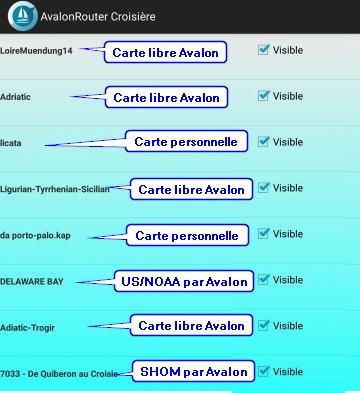
Le catalogue de cartes
- Une fois terminé, la carte est disponible dans la bibliothèque de cartes de la tablette.
- Toutes vos cartes s’affichent, ainsi que leurs propriétés d’édition.
- Sur cet exemple cet exemple, depuis le menu “Mes cartes” on trouve :
- Des cartes libres d’accès proposées par Avalon
- Des cartes officielles, libres d’accès également proposées par Avalon. c’est le cas de la carte raster NOAA du Delaware
- Des cartes payantes du SHOM
- Des cartes privées et personnelles
Exemple de cartes affichées par Avalon Routage
| Carte SHOM par Avalon | Carte NOAA par Avalon | Carte OSC accès par Avalon | importation privée par Avalon |
 |
 |
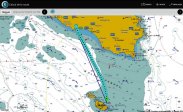 |
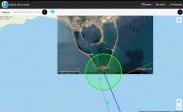 |
![]()
Fonctionnement – Chargement des cartes SHOM à partir du catalogue Avalon
![]()
On commence par se constituer un stock de cartes disponibles par pack, chez Avalon. le paiement se fera par Google Play
- Il y a 4 types de packs disponibles :
- En cliquant sur un type de pack voir copie d’écran à droite, on ouvre une boite de dialogue proposant un paiement, voir ci dessous
- Le paiement s’effectue suivant les standards Google Play
- Une fois confirmé le paiement, une fenêtre d’option ouvre un menu déroulant, on l’on pourra choisir une carte à télécharger. Dans le cas présent SHOM 7033 - de Quiberon au Croisic (ndlr : excellent choix)
- La validation par “Enregistrer”, déclenche le téléchargement
- Attention : les erreurs ne sont pas rattrapables
- Votre compte de carte en pack sera débité d’une unité
- Il faudra vérifier que cette carte est bien encochée “Visible” dans le menu de configuration des cartes nautiques, et que l’option Marque est bien activée dans le pavé des options d’affichage (carte,marques, vent, courant, météo) sirué en haut à gauche des cartes à l’écran







 Suivi RSS
Suivi RSS Conception
Conception


 Version imprimable
Version imprimable